Points Essentiels à Retenir
- La fonctionnalité Split View de macOS permet d’afficher simultanément deux applications sur votre écran Mac, optimisant ainsi votre productivité.
- L’accès à Split View s’effectue via le bouton « Plein écran » ou à l’aide de Mission Control.
- En mode Split View, l’ajustement de la taille des fenêtres, leur permutation et le remplacement d’une application sont possibles pour une expérience utilisateur sur mesure.
Vous êtes las de naviguer constamment entre deux fenêtres d’applications sur votre Mac ? La solution multitâche idéale se nomme Split View, une fonctionnalité intégrée à macOS. Poursuivez votre lecture pour découvrir comment exploiter pleinement cette option et travailler avec deux applications en parallèle.
Qu’est-ce que la Vue Fractionnée sur macOS ?
Split View est une fonction très pratique de macOS, conçue pour simplifier votre quotidien. Elle permet d’afficher deux fenêtres d’applications côte à côte, sans chevauchement ni confusion avec d’autres fenêtres ouvertes.
Si vous ne possédez pas d’écran supplémentaire, Split View est la solution idéale pour visualiser et utiliser deux applications simultanément. Par exemple, vous pouvez consulter un document sur une moitié de votre écran tout en saisissant des données dans Numbers sur l’autre.
Cette fonctionnalité s’avère être un véritable atout pour ceux qui jonglent fréquemment avec plusieurs tâches sur leur ordinateur. Seul bémol, elle limite l’utilisation à deux applications en simultané.
Comment Diviser l’Écran sur un Mac ?
Il existe deux méthodes pour activer le mode Split View sur votre Mac : en utilisant le bouton « Plein écran » ou via Mission Control. Voici le détail de ces deux approches.
Activer Split View avec le Bouton « Plein Écran »
La plupart des fenêtres d’applications sur macOS disposent d’un bouton « Plein écran » qui offre aussi l’option de les afficher en mode fractionné. Voici comment procéder :
- Ouvrez les deux applications que vous souhaitez utiliser côte à côte.
- Placez le curseur sur le bouton vert situé dans le coin supérieur gauche de l’une des fenêtres.
- Dans le menu contextuel, choisissez l’option d’ancrage à gauche ou à droite selon votre préférence.
- Une fois l’application ancrée, cliquez sur la seconde fenêtre pour la placer dans l’autre moitié de l’écran.
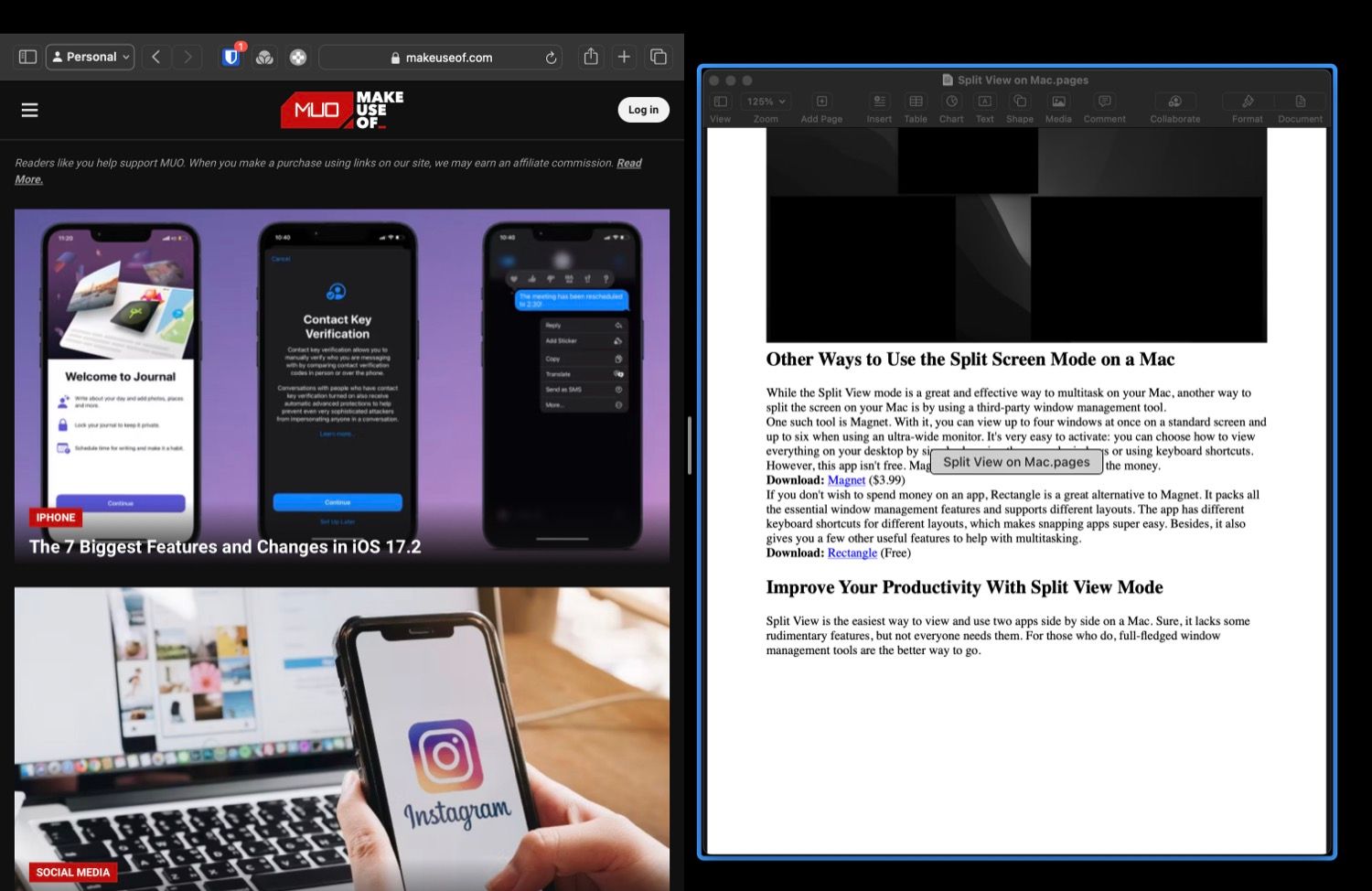
Activer Split View avec Mission Control
Mission Control, une fonctionnalité de macOS, permet de visualiser tous les espaces de travail ouverts. Voici comment l’utiliser pour activer Split View :
- Ouvrez les deux applications concernées par Split View.
- Activez Mission Control en utilisant la touche F3, en effectuant un glissement à trois doigts sur le trackpad, ou en tapant deux fois avec deux doigts sur la Magic Mouse.
- Faites glisser une fenêtre d’application vers la gauche ou la droite de l’espace actif en haut de l’écran. Déposez la fenêtre sur l’espace avec le bouton plus (+).
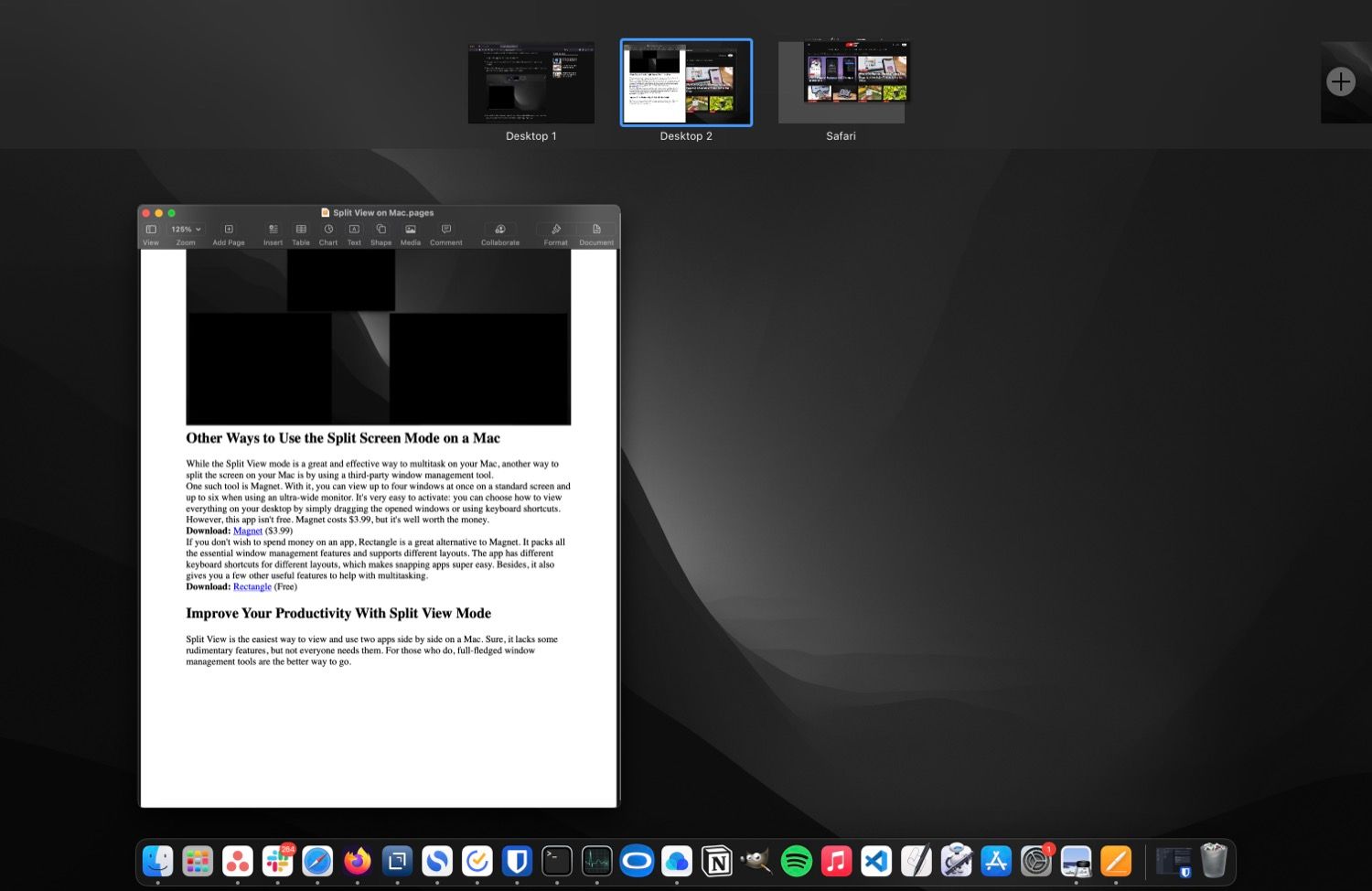
- Glissez et déposez la seconde application sur l’espace nouvellement créé pour l’afficher en mode Split View.
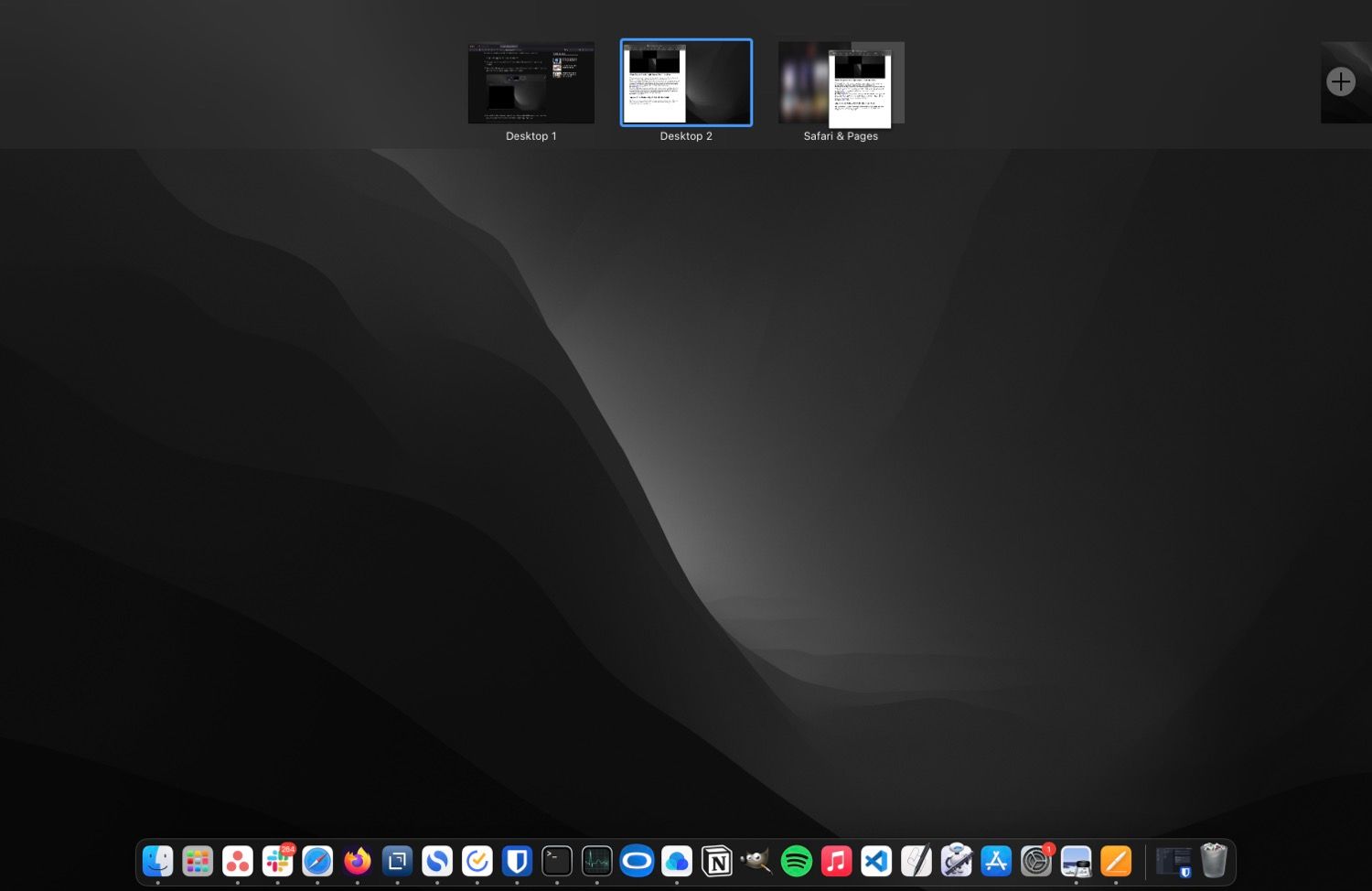
Comment Ajuster les Fenêtres en Mode Split View
Une fois vos applications en mode Split View, voici comment les adapter pour une efficacité accrue.
Ajuster la Taille des Fenêtres
Si vous souhaitez agrandir une des deux fenêtres, déplacez le séparateur vertical situé entre elles vers la gauche ou la droite. Notez qu’il existe une limite à cet ajustement.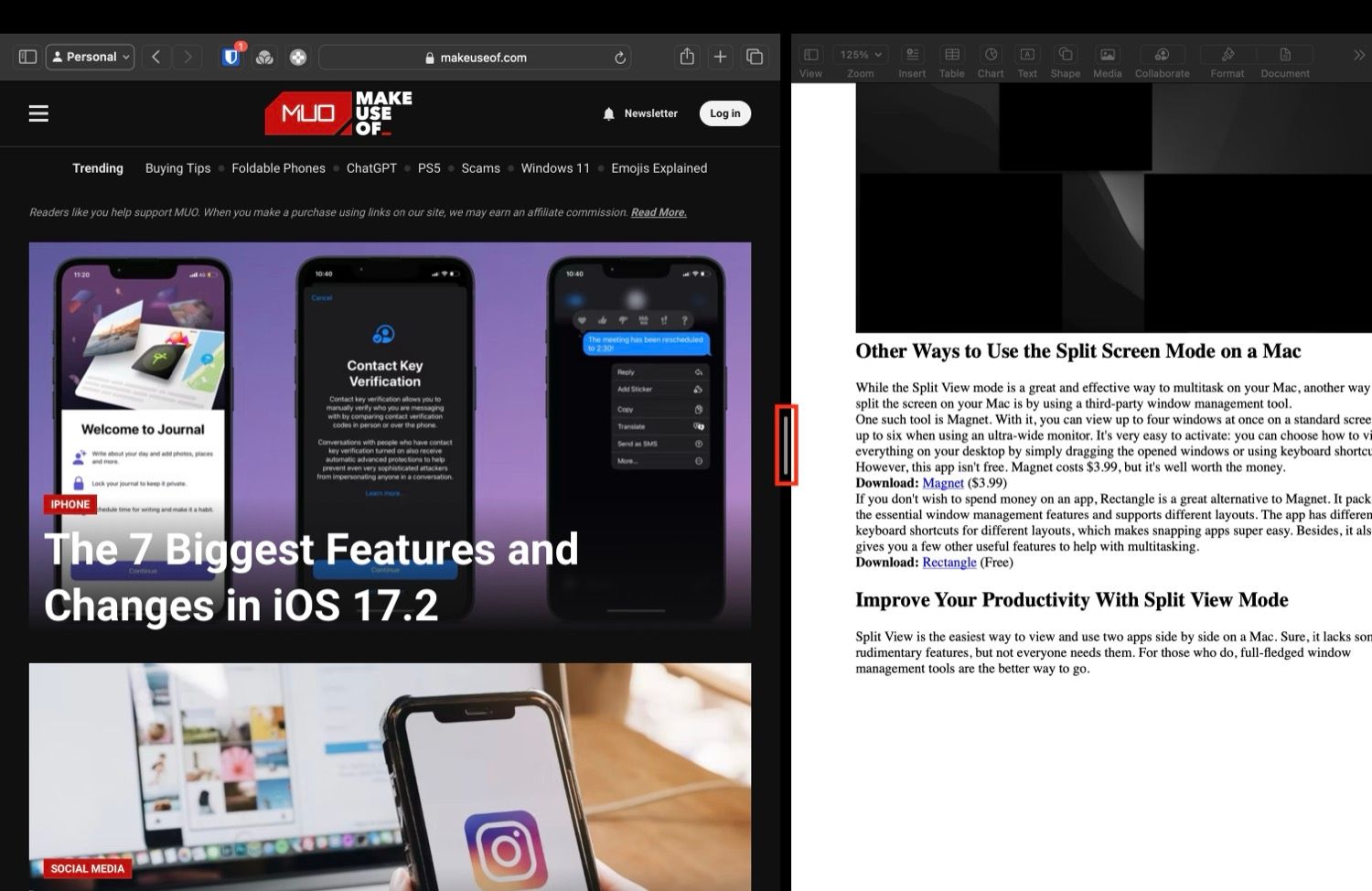
Intervertir les Positions des Fenêtres
Pour inverser la position des fenêtres, sans quitter Split View, suivez ces étapes :
Déplacez le curseur en haut de l’écran pour faire apparaître la barre de titre de la fenêtre. Cliquez sur la barre de titre de l’application à déplacer et faites-la glisser sur l’autre côté de l’écran.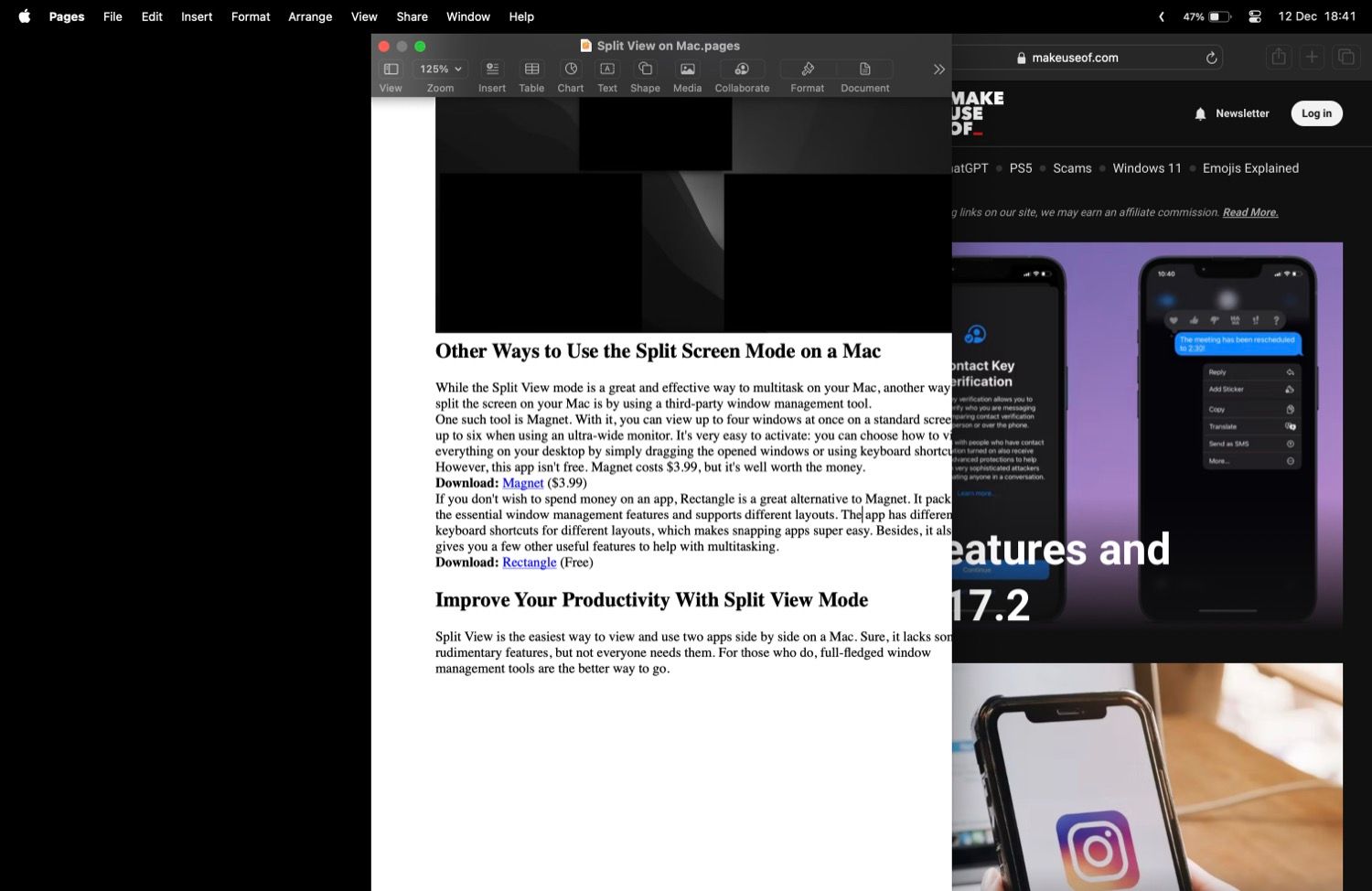
Le Dock est masqué en mode Split View, mais il réapparaît lorsque vous déplacez votre curseur vers le bas de l’écran.
Remplacer une Fenêtre en Mode Split View
Pour remplacer une application par une autre, retournez à l’espace où vos applications sont ouvertes en mode fractionné. Placez le curseur sur le bouton vert de l’application à remplacer et sélectionnez « Remplacer la fenêtre en mosaïque ».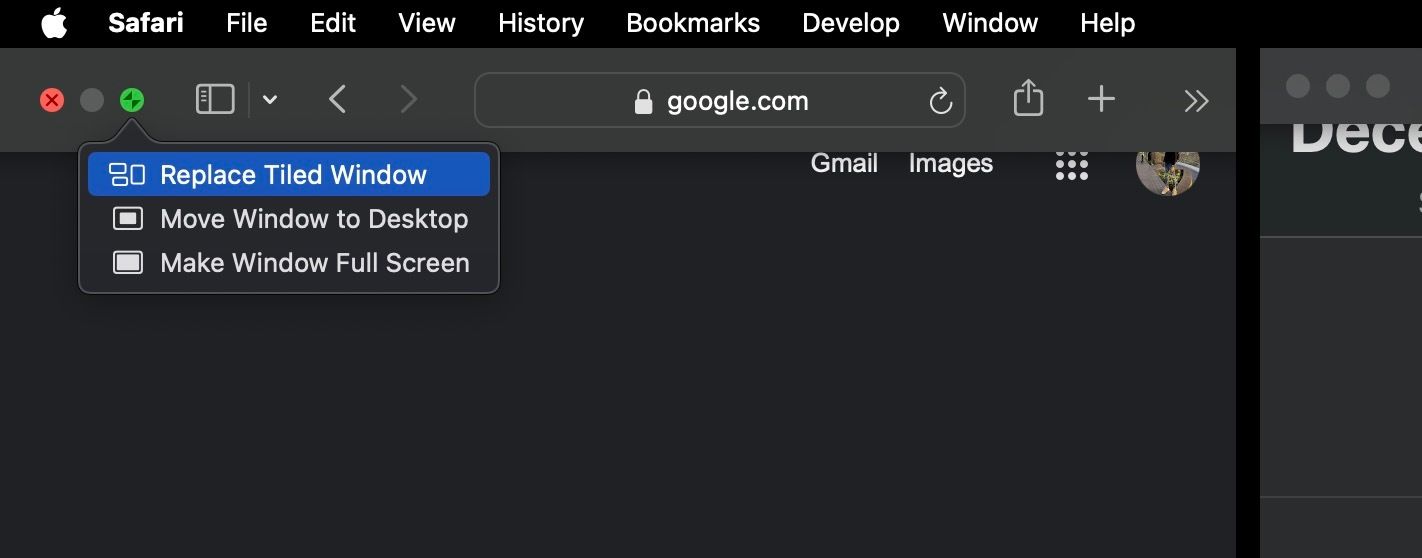
Cliquez ensuite sur l’application que vous souhaitez utiliser. Elle viendra remplacer celle que vous avez sélectionnée.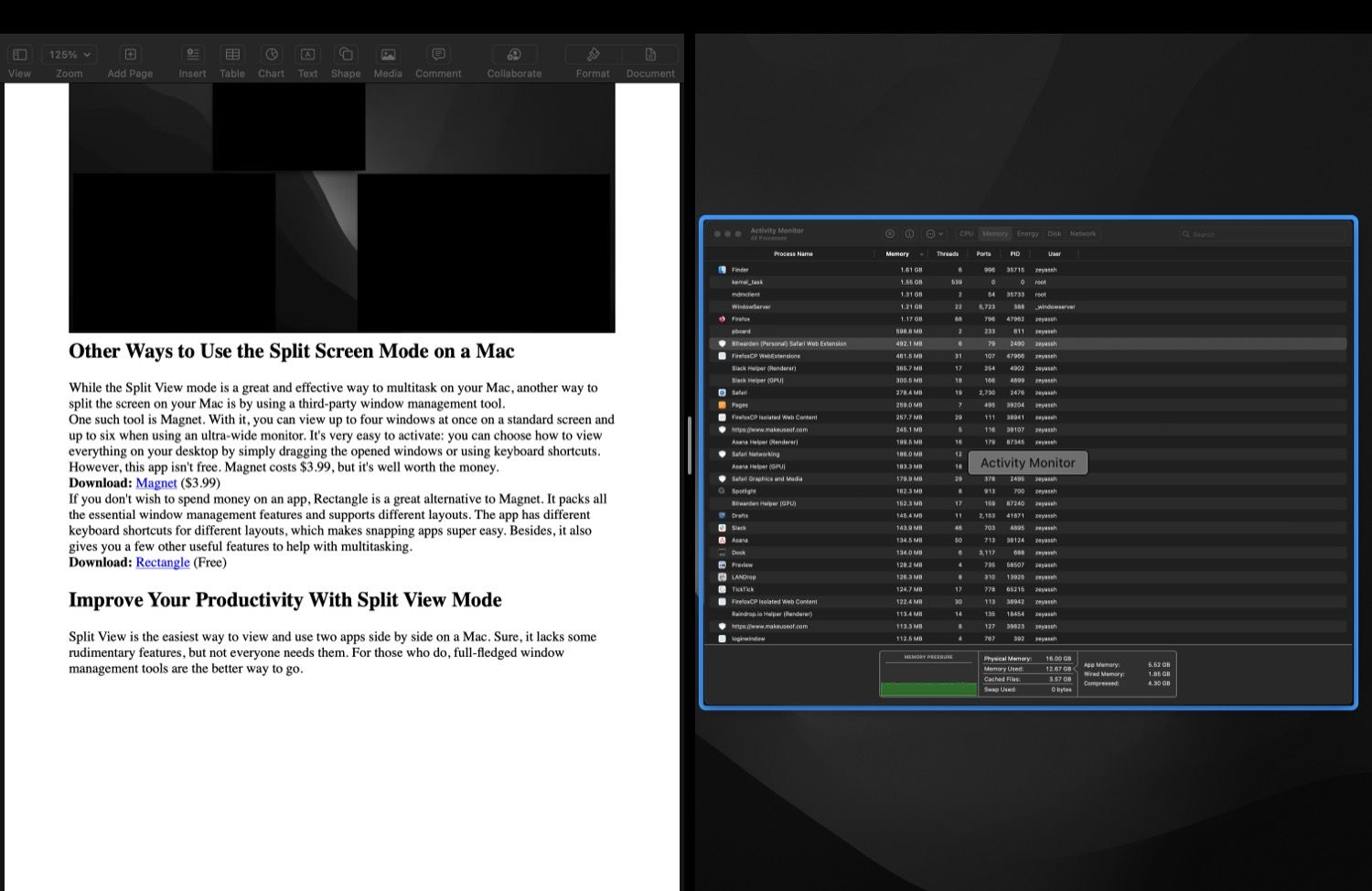
Comment Quitter le Mode Split View sur macOS
Quatre méthodes sont disponibles pour quitter le mode Split View. La plus rapide est la touche Échap. L’application concernée quittera le mode Split View, tandis que l’autre passera en plein écran. Cette méthode n’est pas fonctionnelle si l’application utilise déjà cette touche.
Vous pouvez aussi quitter Split View en utilisant le bouton vert. En survolant ce bouton, vous pouvez choisir « Déplacer la fenêtre vers le bureau » ou « Rendre la fenêtre en plein écran ». Si vous ne voyez pas le bouton vert, déplacez votre curseur vers le bord supérieur de l’écran.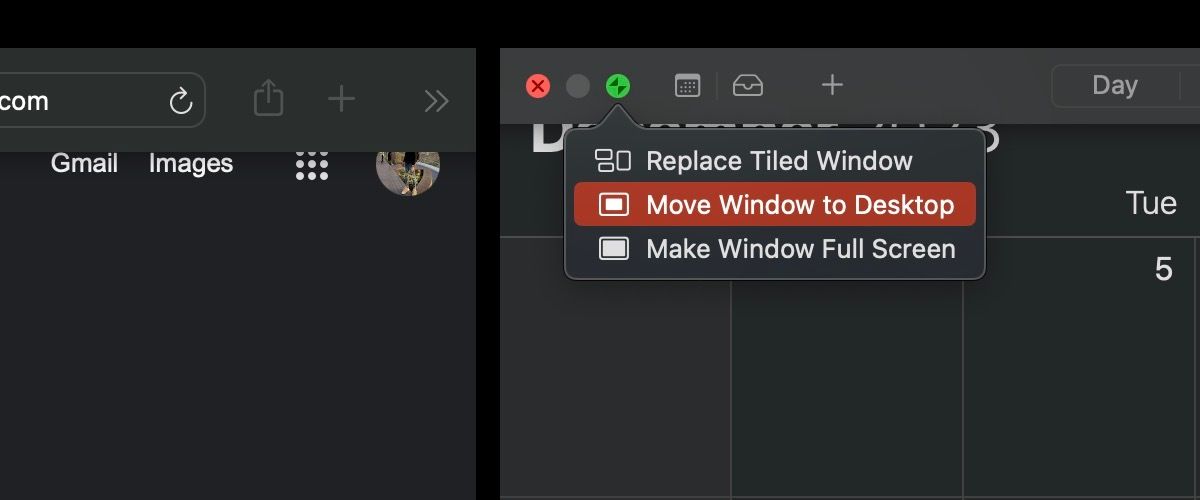
Autre option, fermez l’une des applications via le bouton « X » situé en haut à gauche de la fenêtre. L’autre application passera alors en plein écran.
Enfin, Mission Control peut également être utilisé pour quitter Split View. Utilisez la touche F3 ou le geste à trois doigts sur le trackpad. Survolez l’espace affichant les fenêtres fractionnées et cliquez sur les flèches orientées vers l’intérieur pour séparer les fenêtres.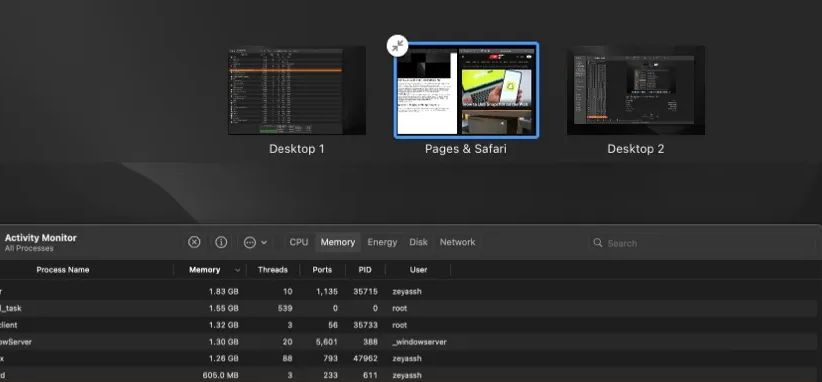
Autres Méthodes pour Diviser l’Écran sur un Mac
Bien que Split View soit une solution efficace, vous pouvez aussi utiliser des outils tiers de gestion des fenêtres, tel que Magnet.
Avec Magnet, vous pouvez afficher jusqu’à quatre fenêtres sur un écran standard et jusqu’à six sur un écran ultra-large. L’utilisation est simple : glissez les fenêtres ou utilisez des raccourcis clavier. Magnet est payant mais peut être un investissement judicieux.
Télécharger : Magnet (4,99 $)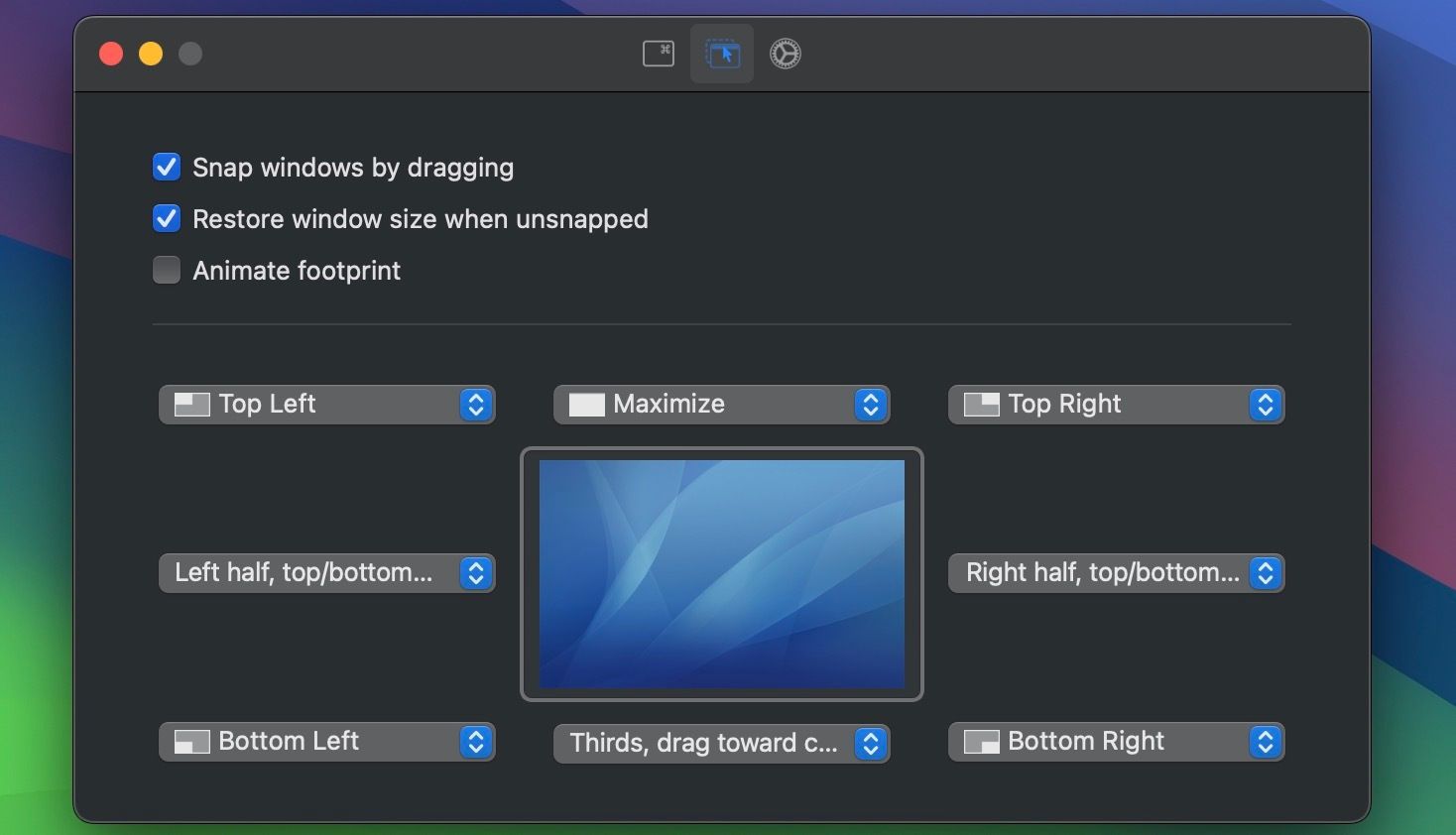
Si vous préférez une solution gratuite, Rectangle est une alternative intéressante. Il propose des fonctionnalités de base pour la gestion des fenêtres, ainsi que différents raccourcis clavier pour les différentes mises en page.
Télécharger : Rectangle (Version gratuite et premium disponible)
Split View est la façon la plus accessible pour travailler avec deux applications simultanément sur un Mac. Certes, il manque des fonctionnalités avancées, mais il répond aux besoins de base de la majorité des utilisateurs. Pour ceux qui en requièrent davantage, les outils de gestion de fenêtres tiers constituent une excellente option.